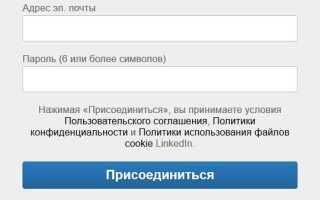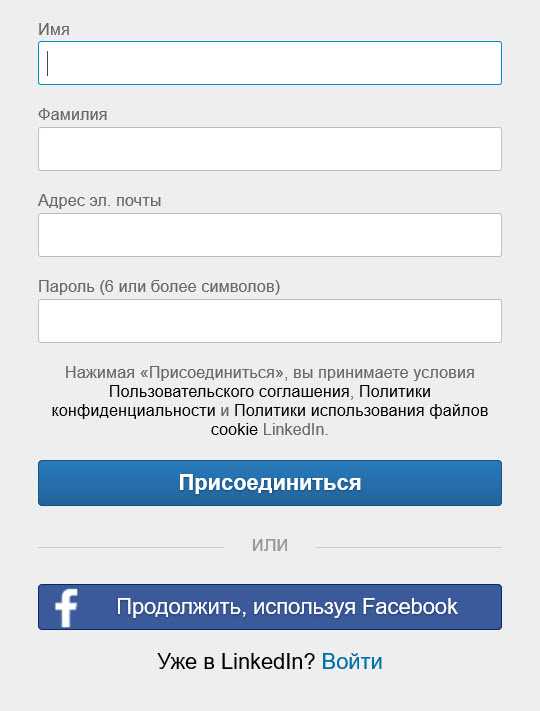
Доступ к LinkedIn может быть ограничен в ряде стран, включая Россию. Несмотря на это, пользователи браузера Opera могут обойти блокировку без установки стороннего программного обеспечения. Ключевое преимущество Opera – встроенный VPN, доступный прямо из настроек браузера.
Для начала нажмите значок «Меню» в левом верхнем углу окна Opera и перейдите в раздел «Настройки». В открывшемся окне выберите вкладку «Конфиденциальность и безопасность», прокрутите страницу до раздела VPN и активируйте переключатель. После этого в адресной строке появится синий значок VPN, сигнализирующий о включённой функции.
По умолчанию Opera автоматически выбирает оптимальное виртуальное местоположение. Однако для доступа к LinkedIn стоит вручную установить регион, где платформа доступна – например, Европа или Америка. Для этого кликните по иконке VPN в адресной строке и выберите нужный регион из выпадающего списка.
Теперь достаточно перейти по адресу www.linkedin.com и авторизоваться в своём аккаунте. Если страница не загружается, попробуйте изменить регион или очистить кэш браузера через «История» → «Очистить данные просмотра». Это помогает при конфликте с локальными cookie или устаревшими данными DNS.
Opera также поддерживает расширения. При необходимости можно установить дополнения для обхода блокировок, например Proxy SwitchyOmega или SmartProxy, хотя встроенного VPN чаще всего достаточно.
Проверка доступности LinkedIn в вашем регионе
LinkedIn может быть недоступен в отдельных странах из-за ограничений на уровне провайдеров или государственной цензуры. Чтобы проверить доступ, откройте сайт www.linkedin.com через браузер Opera. Если страница не загружается, возможна блокировка.
Убедитесь, что проблема не связана с локальной сетью. Попробуйте открыть сайт через мобильный интернет или другую Wi-Fi сеть. Если LinkedIn продолжает оставаться недоступным, проверьте статус ресурса через сервис Down For Everyone Or Just Me.
Для дополнительной проверки можно использовать команду ping linkedin.com в командной строке. Если запросы не доходят, вероятна блокировка на уровне DNS. В таком случае временное решение – смена DNS-сервера на публичный, например Google (8.8.8.8) или Cloudflare (1.1.1.1).
Также проверьте список заблокированных сайтов на сайте Роскомнадзора (blocklist.rkn.gov.ru), если вы находитесь в России. В случае блокировки потребуется использовать VPN или встроенный в Opera режим VPN для доступа к LinkedIn.
Настройка VPN в Opera для обхода блокировки LinkedIn
Откройте браузер Opera и перейдите в основное меню, нажав на логотип в левом верхнем углу. Выберите «Настройки» или используйте сочетание клавиш Alt + P.
В открывшемся окне перейдите в раздел «Безопасность» или введите «VPN» в строку поиска в верхней части страницы. Активируйте переключатель напротив опции «Включить VPN».
После активации значок VPN появится слева от адресной строки. Кликните по нему и убедитесь, что соединение активно. В раскрывающемся меню выберите регион «Европа» или «Америка» – эти зоны стабильно обеспечивают доступ к LinkedIn.
Откройте новую вкладку и введите адрес linkedin.com. Если сайт не загружается, смените регион в меню VPN и обновите страницу. В случае нестабильной работы проверьте активность других расширений, особенно блокировщиков трафика.
Для постоянного доступа держите VPN включённым только на вкладках с LinkedIn, чтобы избежать снижения скорости на других сайтах.
Выбор подходящего сервера VPN в настройках браузера
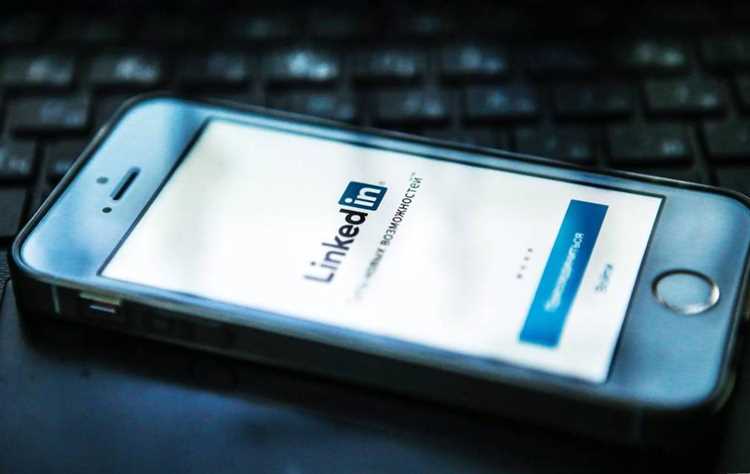
- Откройте меню Opera → «Настройки» → «Безопасность» → «VPN». Активируйте переключатель «Включить VPN».
- Нажмите на иконку VPN слева от адресной строки. В выпадающем меню появится пункт «Виртуальное местоположение».
- Выберите регион «Европа» или «Америка». Эти зоны обычно обеспечивают стабильный доступ к LinkedIn. Регионы вроде «Азия» могут не подходить из-за ограничений и блокировок.
- После выбора подождите 2–3 секунды для установления защищённого соединения. Индикатор VPN должен показать активное состояние.
- Обновите страницу LinkedIn или введите адрес вручную:
https://www.linkedin.com.
При возникновении проблем с загрузкой страницы попробуйте переключиться между доступными регионами. Также рекомендуется очистить кеш браузера и отключить сторонние расширения, которые могут конфликтовать с VPN.
Пошаговое включение VPN в настройках Opera
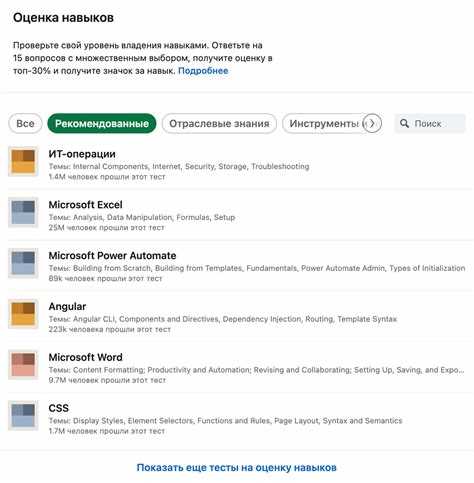
Откройте браузер Opera и кликните по значку с тремя линиями в правом верхнем углу окна. Это откроет боковую панель быстрых настроек.
Прокрутите список вниз до раздела «Функции» и найдите пункт «VPN». Передвиньте переключатель в активное положение. При первом включении появится уведомление о том, что VPN активирован.
Для расширенной настройки нажмите «Полные настройки» в нижней части панели. В открывшемся окне выберите раздел «Конфиденциальность и безопасность», затем подраздел «VPN».
Убедитесь, что опция «Включить VPN» активна. Снимите галочку с пункта «Включать VPN только в приватных окнах», если требуется постоянное использование.
После активации в адресной строке появится значок VPN. Кликнув по нему, можно вручную отключать или менять виртуальное местоположение: доступны регионы «Оптимальное расположение», «Европа», «Америка» и «Азия».
VPN в Opera работает без регистрации и ограничений по трафику. Для стабильного доступа к LinkedIn рекомендуется выбрать регион «Европа» или «Америка».
Очистка кэша и куки перед посещением LinkedIn
Перед открытием LinkedIn в браузере Opera рекомендуется удалить кэш и куки, чтобы устранить возможные конфликты с сохранёнными данными авторизации, старыми сессиями или устаревшими скриптами. Это особенно актуально при возникновении ошибок загрузки страницы или проблем с входом в аккаунт.
Для очистки откройте меню Opera, выберите «История» → «Очистить историю посещений». В появившемся окне установите флажки напротив «Файлы cookie и другие данные сайтов» и «Кэшированные изображения и файлы». В выпадающем списке «Диапазон времени» укажите «За всё время» и нажмите «Удалить данные».
После очистки перезапустите браузер и повторно введите адрес linkedin.com вручную, избегая автозаполнения или перехода по старым закладкам. Это обеспечит загрузку актуальной версии сайта без помех от предыдущих сессий.
Вход в LinkedIn через адресную строку браузера
Чтобы зайти в LinkedIn через браузер Opera, необходимо выполнить несколько простых шагов. Прежде всего, убедитесь, что браузер обновлен до последней версии для гарантированной совместимости с веб-сайтами.
Шаги для входа:
- Откройте браузер Opera.
- В адресной строке введите www.linkedin.com и нажмите Enter.
- На открывшейся странице в правом верхнем углу нажмите кнопку Войти.
- Введите ваш логин (адрес электронной почты или номер телефона) и пароль в соответствующие поля.
- Нажмите на кнопку Войти.
Если вы впервые заходите в LinkedIn на этом устройстве, возможно, потребуется пройти процедуру подтверждения через email или SMS для повышения безопасности аккаунта.
Для автоматизации входа, можно сохранить данные для входа в Opera, воспользовавшись встроенным менеджером паролей, но будьте осторожны с сохранением паролей на общественных или совместных устройствах.
Обход возможных ошибок при загрузке страницы LinkedIn
Если LinkedIn не загружается в браузере Opera, возможно, это связано с несколькими распространёнными проблемами, которые можно устранить. Следующие шаги помогут избежать ошибок при подключении к сети и загрузке страницы.
1. Проверьте настройки подключения к интернету. Иногда проблемы с сетью могут препятствовать загрузке страниц. Подключитесь к Wi-Fi или попробуйте использовать мобильный интернет, чтобы проверить, не связано ли это с сетью.
2. Очистите кэш и cookies в браузере. Opera может загружать устаревшие данные, что иногда вызывает сбои. Для этого откройте меню настроек, выберите «Дополнительные» > «Конфиденциальность и безопасность» > «Очистить данные браузера». Убедитесь, что выбраны опции для удаления кеша и cookies.
3. Отключите расширения. Некоторые расширения в Opera могут конфликтовать с загрузкой LinkedIn. Отключите все расширения и проверьте, решит ли это проблему. Для этого перейдите в меню настроек и выберите «Расширения».
4. Обновите браузер. Использование устаревшей версии Opera может повлиять на стабильность работы с веб-страницами. Перейдите в меню и выберите «О браузере» для проверки доступных обновлений.
5. Проверьте настройки прокси-сервера. Если в вашей сети используется прокси, убедитесь, что настройки Opera соответствуют правильному прокси-серверу. Для этого откройте меню настроек и выберите «Дополнительные» > «Система» > «Открыть настройки прокси-сервера». Неправильные настройки могут блокировать доступ к LinkedIn.
6. Используйте режим инкогнито. Иногда ошибки вызваны конфликтами с сохранёнными данными или сессиями. Откройте окно инкогнито (Ctrl + Shift + N) и попробуйте зайти на LinkedIn в этом режиме. Если страница загружается, проблема может быть связана с кукис или расширениями.
7. Отключите VPN или фаервол. Некоторые сервисы VPN или фаерволы могут блокировать доступ к LinkedIn. Попробуйте временно отключить VPN или настройте фаервол таким образом, чтобы разрешить доступ к этому сайту.
8. Используйте альтернативные DNS-сервера. Иногда проблемы с DNS-серверами могут мешать доступу к LinkedIn. Попробуйте сменить DNS на публичные серверы, такие как Google DNS (8.8.8.8 и 8.8.4.4) или OpenDNS (208.67.222.222 и 208.67.220.220).
Применив эти шаги, вы сможете минимизировать ошибки при загрузке страницы LinkedIn в браузере Opera.
Сохранение доступа к LinkedIn при последующих визитах
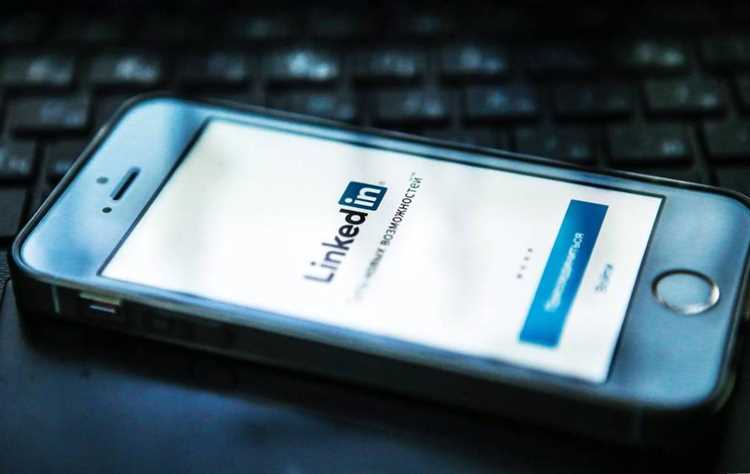
Для удобного доступа к LinkedIn через браузер Opera, настройте автоматическое сохранение пароля и данных для входа. Это обеспечит быстрый доступ к профилю без необходимости вводить логин и пароль каждый раз.
Шаг 1: Включение сохранения паролей. В Opera откройте меню настроек и перейдите в раздел «Пароли». Включите опцию «Предлагать сохранить пароли». После этого при первом входе на сайт LinkedIn браузер предложит сохранить ваши данные для входа.
Шаг 2: Использование менеджера паролей. Opera интегрирована с встроенным менеджером паролей, который безопасно хранит данные для входа на различные сайты. Для более удобного использования активируйте синхронизацию данных через ваш аккаунт Opera. Это позволит вам получить доступ к сохранённым паролям с разных устройств, где вы авторизованы в Opera.
Шаг 3: Подключение к Opera Sync. Если вы хотите не только сохранить пароли, но и синхронизировать другие данные, активируйте Opera Sync. Это даст возможность получить доступ к вашим данным (пароли, закладки и история просмотров) на любых устройствах, где вы используете Opera.
Шаг 4: Использование двухфакторной аутентификации. Для повышения безопасности аккаунта на LinkedIn рекомендуется включить двухфакторную аутентификацию. Это защитит ваш профиль, даже если кто-то получит доступ к сохранённому паролю.
Шаг 5: Очистка сохранённых паролей. Если вы больше не хотите использовать сохранённые данные для входа в LinkedIn, вы можете удалить их через настройки браузера в разделе «Пароли». Также можно отключить сохранение паролей на определённых сайтах, если эта функция вам не нужна.
Вопрос-ответ:
Как открыть LinkedIn через браузер Opera?
Чтобы открыть LinkedIn через браузер Opera, выполните несколько простых шагов. Откройте браузер, в адресной строке введите «www.linkedin.com» и нажмите Enter. После этого сайт откроется, и вам нужно будет ввести свои данные для входа, если вы уже зарегистрированы, или пройти процедуру регистрации.
Есть ли особенности в открытии LinkedIn через Opera по сравнению с другими браузерами?
В целом, LinkedIn должен работать корректно в браузере Opera, как и в большинстве современных браузеров. Однако Opera имеет встроенные функции, такие как VPN и блокировщик рекламы, которые могут повлиять на загрузку страницы. Например, если вы используете VPN, возможно, потребуется отключить его, чтобы подключиться к LinkedIn.
Как исправить ошибки при открытии LinkedIn в Opera?
Если LinkedIn не открывается в Opera, сначала попробуйте перезапустить браузер и очистить кэш. Для этого зайдите в настройки Opera, выберите «История» и нажмите «Очистить данные просмотра». Также убедитесь, что Opera обновлена до последней версии. Если проблема сохраняется, попробуйте отключить VPN или расширения, которые могут блокировать сайт.
Можно ли использовать LinkedIn через Opera, если у меня проблемы с доступом в интернет?
Если у вас проблемы с интернет-соединением, LinkedIn может не загружаться независимо от браузера. В этом случае стоит проверить ваше подключение, убедиться, что интернет-сигнал стабилен, и попытаться перезагрузить роутер. Если проблема в настройках браузера, то можно попробовать использовать режим инкогнито, чтобы исключить влияние расширений.
Как настроить Opera для более удобного использования LinkedIn?
Для улучшения работы с LinkedIn в Opera можно настроить несколько функций. Например, включить синхронизацию с учетной записью Opera, чтобы иметь доступ к паролям и закладкам на разных устройствах. Также можно использовать боковую панель браузера для быстрого доступа к LinkedIn, добавив сайт в избранное. Если вам нужно скрыть рекламу или улучшить безопасность, включите блокировщик рекламы и используйте встроенный VPN.
Как открыть LinkedIn через браузер Opera?
Чтобы открыть LinkedIn в браузере Opera, выполните несколько простых шагов. Сначала запустите Opera. В адресной строке введите «linkedin.com» и нажмите Enter. Страница откроется в вашем браузере. Если вы хотите быстрее попасть на сайт, можете добавить его в закладки, чтобы всегда иметь доступ к LinkedIn одним кликом. Для этого кликните на звездочку в адресной строке и сохраните ссылку в нужной папке.